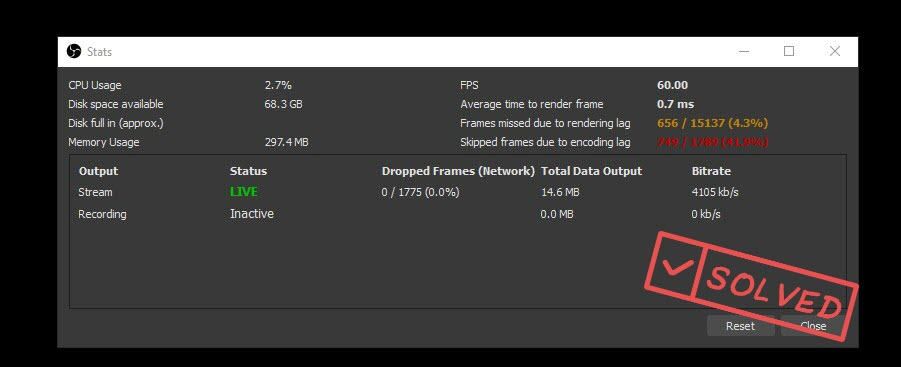
OBS nometošie kadri vai nomettie kadri parasti norāda uz tīkla savienojuma problēmu. Tas ir ļoti kaitinoši, jo jūs, iespējams, pastāvīgi atvienojat no straumēšanas servera un sastopaties ar straumēšanas kavēšanos. Bet neuztraucieties; šo problēmu nav grūti atrisināt.
Izmēģiniet šos labojumus:
Šeit ir 6 metodes, kas pārbaudītas, lai fiksētu OBS nomešanas rāmjus. Jums nav nepieciešams tos visus izmēģināt, vienkārši atrodieties sarakstā, līdz atrodat sev piemērotāko.
- Aparatūras problēmas novēršana
- Atjauniniet tīkla draiveri
- Zemāks bitu pārraides ātrums
- Pārbaudiet ugunsmūri un antivīrusu
- Aizveriet joslas platuma palielināšanas lietojumprogrammas
- Mainiet serverus
1. labojums - aparatūras problēmas novēršana
Kā pirmo problēmu novēršanas soli jūs varētu izslēgt bojātu aparatūru kā iespējamo cēloni. Lūk, kā jūs varat veikt pamata pārbaudi:
- Nepareiza maršrutētāja darbība var palēnināt interneta ātrumu, tāpēc jūs varētu apiet maršrutētāju un mēģināt savienojot modemu tieši ar datora aizmuguri .
- Jūs varētu arī izmantojiet citu Ethernet kabeli testēt.
- Vienmēr tiek ieteikts straumēt vadu savienojums jo tas ir stabilāks nekā WiFi.
Ja aparatūra darbojas labi, iemesls var būt kaut kas cits, piemēram, tīkla draiveris vai OBS iestatījumi. Turpiniet lasīt, lai atrastu atbilstošākus risinājumus.
Labot 2 - atjauniniet tīkla draiveri
Ja izmantojat bojātu vai novecojušu tīkla draiveri, visticamāk, radīsies problēma ar OBS nomešanas rāmjiem. Neatkarīgi no tā, vai straumējat ar OBS vai spēlējat tiešsaistes spēli, tīkla draiveris ir jāatjaunina, lai nodrošinātu vienmērīgu savienojumu.
Tīkla draiveri var atjaunināt divos vienkāršos un drošos veidos:
Manuāli - Jūs varat doties uz sava datora vai mātesplates ražotāja vietni, atrast jaunāko draiveri, kas atbilst jūsu specifiskajai Windows versijas garšai, un lejupielādēt to manuāli.
Automātiski - Ja jums nav laika, pacietības vai datorprasmju, lai manuāli atjauninātu tīkla draiveri, varat to izdarīt automātiski Vadītājs viegli .
Driver Easy automātiski atpazīs jūsu sistēmu un atradīs precīzus pareizos tīkla draiverus, kas atbilst jūsu Windows versijai, un tas tos pareizi lejupielādēs un instalēs:
- Lejupielādēt un instalējiet Driver Easy.
- Palaidiet Driver Easy un noklikšķiniet uz Skenēt tagad pogu. Pēc tam Driver Easy skenēs jūsu datoru un atklās visus problēmu draiverus.

- Noklikšķiniet uz Atjaunināt poga blakus atzīmētajam tīkla adaptera draiverim, lai automātiski lejupielādētu pareizo draivera versiju, pēc tam varat to manuāli instalēt (to varat izdarīt ar BEZMAKSAS versiju).
Vai noklikšķiniet Atjaunot visu lai automātiski lejupielādētu un instalētu pareizo visu draiveru versiju, kuru jūsu sistēmā trūkst vai ir novecojusi. (Tas prasa Pro versija kas nāk ar pilnu atbalstu un 30 dienu naudas atmaksas garantiju. Kad noklikšķināsit, jums tiks lūgts veikt jaunināšanu Atjaunot visu .)

Ja jums nepieciešama palīdzība, lūdzu, sazinieties ar Driver Easy atbalsta komanda plkst support@letmeknow.ch .
Palaidiet OBS, lai pārbaudītu, vai problēma joprojām pastāv. Ja tā, pārbaudiet nākamo labojumu zemāk.
3. labojums - mazāks bitu pārraides ātrums
Bitu pārraides ātrums ir augšupielādējamā video vai audio kvalitāte, un tas lielā mērā ir atkarīgs no jūsu interneta ātruma. Ja OBS redzat nokritušus kadrus, mēģiniet samazināt šo iestatījumu, lai kompensētu slikto savienojumu.
Šeit ir norādītas darbības:
- Palaidiet savu OBS studiju.
- Atlasiet Faili > Iestatījumi galvenā ekrāna augšējā kreisajā stūrī.

- Atlasiet Rezultāts cilni. Tad, pazeminiet video bitu pārraides ātrumu un noklikšķiniet labi lai saglabātu izmaiņas.

Ja izmantojat OBS Studio 24, dinamiskās pārraides ātruma funkcija palīdzēs automātiski pielāgot bitu pārraides ātrumu atbilstoši jūsu interneta savienojumam. Vienkārši dodieties uz Papildu tab un atzīmējiet Dinamiski mainiet bitu pārraides ātrumu, lai pārvaldītu pārslodzi (Beta) .

Ja esat pielāgojis visus iestatījumus, bet joprojām saskaras ar nomestajiem kadriem, dodieties uz 4. labojumu.
4. labojums - pārbaudiet ugunsmūri un antivīrusu
Jūsu pretvīrusu programmatūras ugunsmūris dažreiz var traucēt OBS savienojumu un izraisīt nometošo kadru problēmu. Lai uzzinātu, vai tas tā ir, varat īslaicīgi atspējot šo programmatūru, veicot šādas darbības.
SVARĪGS : Esiet īpaši piesardzīgs attiecībā uz vietnēm, kuras apmeklējat, kādus e-pastus atverat un kādus failus lejupielādējat, kad esat atspējojis ugunsmūri.- Tips Windows ugunsmūris meklēšanas lodziņā un noklikšķiniet uz Windows Defender ugunsmūris .

- Atlasiet Ieslēdziet vai izslēdziet Windows Defender ugunsmūri .

- Atzīmējiet Izslēdziet Windows Defender ugunsmūri (nav ieteicams sadaļā Domēna tīkla iestatījumi, Privātā tīkla iestatījumi un Publiskā tīkla iestatījumi un noklikšķiniet uz labi .

Kad tas ir izdarīts, pārbaudiet problēmu. Ja tas ir novērsts, antivīrusiem vai ugunsmūriem vienkārši pievienojiet obs32.exe / obs64.exe izņēmumu, lai tas varētu darboties pareizi.
Ja tas nav iemesls, neaizmirstiet atjaunot ugunsmūra iestatījumus, lai nodrošinātu nepieciešamo aizsardzību. Pēc tam apskatiet nākamo metodi zemāk.
5. labojums - Aizveriet joslas platuma palielināšanas lietojumprogrammas
Kad fonā darbojas vairākas programmas un aizņem jūsu tīkla resursu, OBS sāks kavēties un iestrēgt kadru nomest. Pirms straumēšanas pārliecinieties, ka esat aizvēris visas joslas platuma pieskaršanās programmas.
- Ar peles labo pogu noklikšķiniet uz tukšās vietas uzdevumjoslā un noklikšķiniet uz Uzdevumu pārvaldnieks .

- Atlasiet procesu, kas patērē visvairāk datplūsmas, un noklikšķiniet uz Beigt uzdevumu , pa vienam.

Restartējiet OBS, lai redzētu, vai pazūd rāmji. Joprojām nav paveicies? Ir pēdējā metode, kuru izmēģināt.
Fix 6 - nomainiet serverus
Ja straumējat ieteicamajā vai noklusējuma serverī, esat izvēlējies serveri, kas ir vistuvāk jums vai vislabāk ping. Bet, ja tas nedod vislabāko savienojumu vai pat nenoved pie rāmju nomešanas, jums jāpārslēdz serveris.
- Palaidiet OBS un pārejiet uz Faili > Iestatījumi .

- Atlasiet Straumēt cilni.

- Izvēlieties pakalpojumu, kuru vēlaties izmantot, un noklikšķiniet uz Savienot kontu (ieteicams) .

- Piesakieties ar savu lietotājvārdu un paroli.
- Kad tas ir pabeigts, nolaižamajā sarakstā nomainiet serveri un noklikšķiniet uz labi lai saglabātu izmaiņas.

Jūs varētu izmēģināt dažādus serverus, līdz atrodat to, ar kuru jūs vienmērīgāk straumējat.
Cerams, ka viens no iepriekšminētajiem labojumiem novērš jūsu OBS nomešanas rāmjus. Ja jums ir vēl kādi jautājumi vai ierosinājumi, lūdzu, atstājiet komentāru zemāk.


















